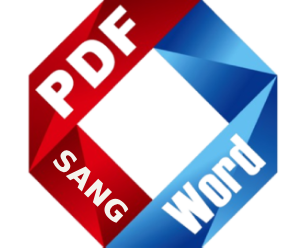Việc chuyển Word sang ảnh là kỹ năng tin học cần thiết với dân văn phòng, sinh viên hay bất kỳ ai thường xuyên làm việc với tài liệu. Thay vì phải chia sẻ file Word dễ bị chỉnh sửa hoặc định dạng lỗi, việc chuyển sang ảnh giúp đảm bảo nội dung nguyên vẹn, dễ dàng xem trên mọi thiết bị mà không cần cài thêm phần mềm. Trong bài viết này, pdf sang word sẽ hướng dẫn cách chuyển Word sang ảnh nhanh chóng, đơn giản và cực kỳ hiệu quả.
Chuyển file word sang ảnh với chức năng Save as Picture trong Word
Một trong những cách đơn giản nhất để chuyển Word sang ảnh chính là dùng tính năng “Save as Picture” có sẵn trong Word. Tuy nhiên, cách này chỉ áp dụng được khi bạn muốn lưu một đối tượng như bảng, hình ảnh, biểu đồ, hoặc một khối văn bản đã được bôi đen.
Các bước thực hiện chuyển word thành ảnh như sau:
- Mở file Word và bôi đen vùng nội dung bạn muốn chuyển thành ảnh.
- Click chuột phải vào vùng đã chọn, chọn Save as Picture.
- Chọn định dạng ảnh (PNG, JPEG, BMP, GIF…) và lưu về máy.
Với các thao tác trên bạn sẽ có một file ảnh chất lượng cao, rất tiện lợi cho việc chèn vào PowerPoint, gửi email hoặc in ấn.
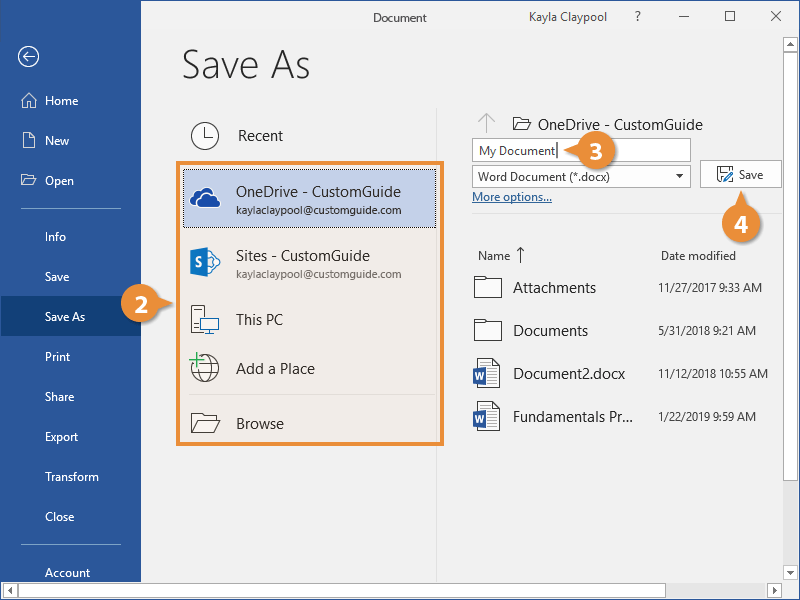
Chuyển Word sang ảnh bằng chức năng Print Screen
Một trong những cách chuyển word sang jpg hay png đơn giản nhất chính là sử dụng phím tắt Print Screen để chụp lại màn hình tài liệu Word rồi dán vào các trình chỉnh sửa ảnh như Paint.
Các thao tác đơn giản như sau:
- Mở tài liệu Word và điều chỉnh khung hiển thị sao cho nội dung rõ ràng.
- Nhấn phím PrtSc hoặc Alt + PrtSc (chụp cửa sổ Word).
- Mở Paint hoặc bất kỳ công cụ chỉnh sửa ảnh nào, nhấn Ctrl + V để dán hình ảnh.
- Lưu ảnh lại dưới định dạng PNG, JPG hoặc JPEG.
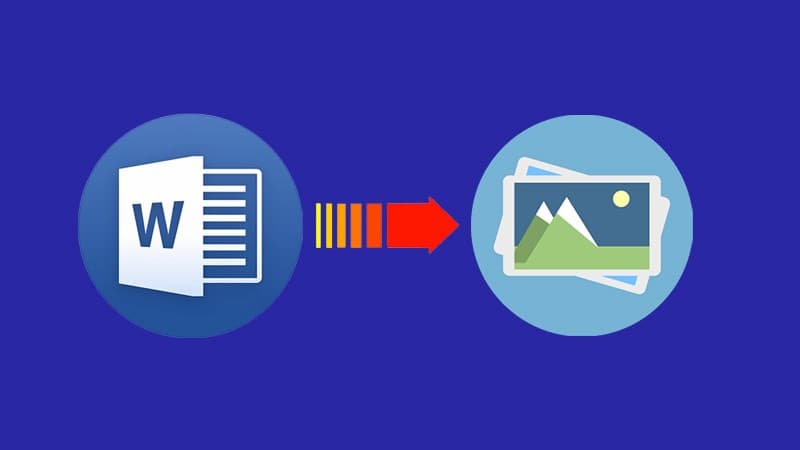
Sử dụng Paint chuyển Word sang ảnh
Nếu bạn muốn chuyển đổi toàn bộ nội dung từ Word sang ảnh mà không cần dùng phần mềm phức tạp thì Paint chính là công cụ có thể hỗ trợ tốt.
Các thao tác chuyển word sang jpg cụ thể như sau:
- Mở file Word, sử dụng tính năng chụp màn hình như PrtScn hoặc Snipping Tool để chụp từng trang.
- Mở Paint, dán ảnh vừa chụp vào bằng Ctrl + V.
- Điều chỉnh kích thước, cắt gọn nếu cần.
- Lưu lại với định dạng ảnh mong muốn (JPG, PNG, BMP…).
Đây là cách chuyển file word sang ảnh rất phổ biến nếu bạn chỉ cần ảnh nhanh mà không yêu cầu chất lượng quá cao.
Lưu file Word dưới dạng PDF rồi chuyển sang ảnh
Nếu tài liệu của bạn quá dài và không muốn chụp màn hình từng trang, hãy lưu tài liệu dưới dạng PDF rồi chuyển PDF sang ảnh. Đây là phương pháp giúp bạn dễ dàng chuyển đổi toàn bộ file mà vẫn giữ nguyên định dạng chuẩn xác.
Các bước thực hiện chuyển word sang hình ảnh dưới dạng PDF như sau:
- Mở file Word, chọn File > Save As.
- Chọn định dạng PDF và lưu lại.
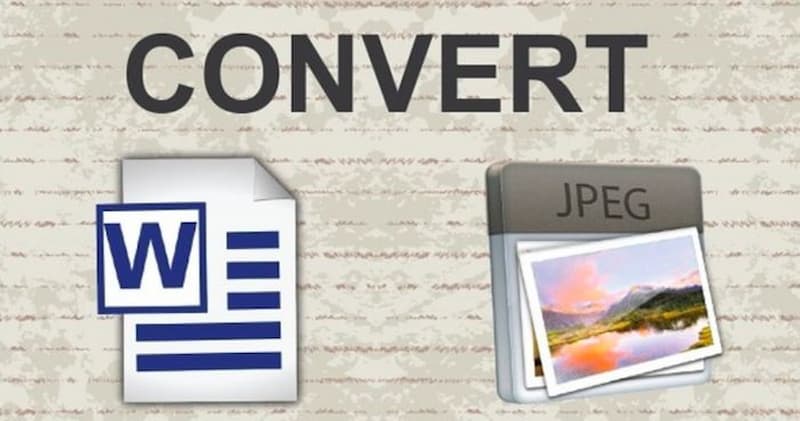
Chuyển từ word sang ảnh nhờ các công cụ trực tuyến
Nếu bạn không muốn cài đặt bất kỳ phần mềm chuyển word sang jpg, png nào, các trang web chuyển đổi trực tuyến chính là lựa chọn lý tưởng giúp bạn chuyển Word sang ảnh dễ dàng ngay trên trình duyệt.
Convertio
Convertio là một trong những nền tảng chuyển đổi tài liệu mạnh mẽ, hỗ trợ đổi từ Word sang định dạng ảnh nhanh chóng.
Các bước chuyển file word sang jpg, png thực hiện như sau:
- Truy cập trang web: https://convertio.co/vn/doc-jpg/
- Tải lên file Word bạn muốn chuyển.
- Chọn định dạng đầu ra là JPG hoặc PNG.
- Nhấn Chuyển đổi và đợi quá trình hoàn tất.
- Tải ảnh đã chuyển đổi về máy.
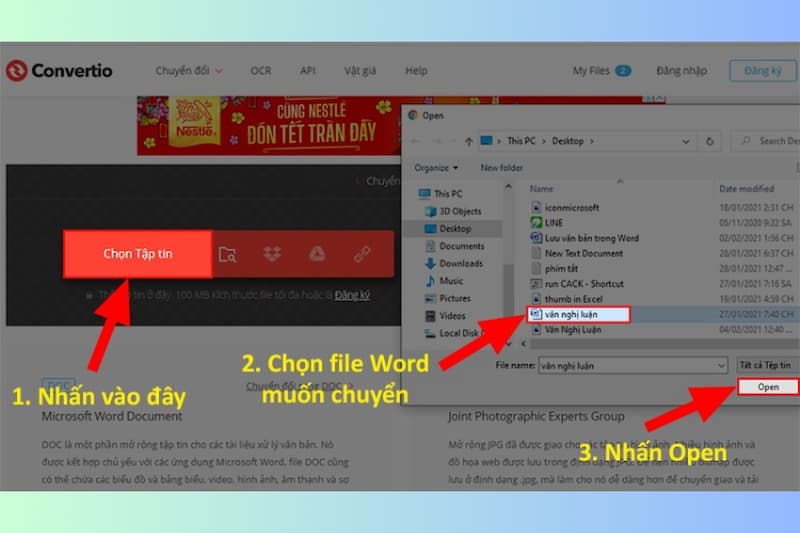
Word to JPEG
Trang Word to JPEG cũng là công cụ cực kỳ tiện lợi chuyển file word sang jpg, cho phép bạn tải trực tiếp file Word lên để chuyển đổi sang ảnh mà không cần qua bước trung gian PDF.
Cách chuyển file word sang file ảnh thực hiện:
- Truy cập: https://wordtojpeg.com/
- Chọn file Word từ máy tính.
- Hệ thống sẽ tự động chuyển toàn bộ nội dung sang ảnh.
- Tải về file ảnh chất lượng cao.
Ưu điểm của công cụ chuyển file word sang file ảnh này là dễ dùng, tốc độ xử lý nhanh, phù hợp với mọi đối tượng người dùng.
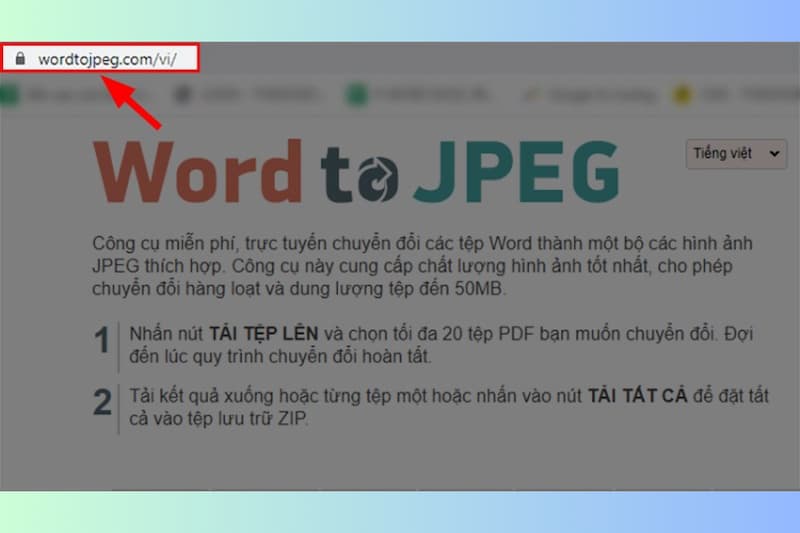
Dùng smallpdf.com để chuyển Word sang ảnh
SmallPDF hỗ trợ nhiều tính năng trong đó có việc chuyển đổi file Word thành ảnh một cách trực quan.
- Truy cập website: https://smallpdf.com/word-to-jpg
- Tải lên file Word từ máy tính hoặc Google Drive.
- SmallPDF sẽ tự động chuyển file Word thành PDF, sau đó chuyển tiếp sang ảnh.
- Tải ảnh về máy với chất lượng cao.
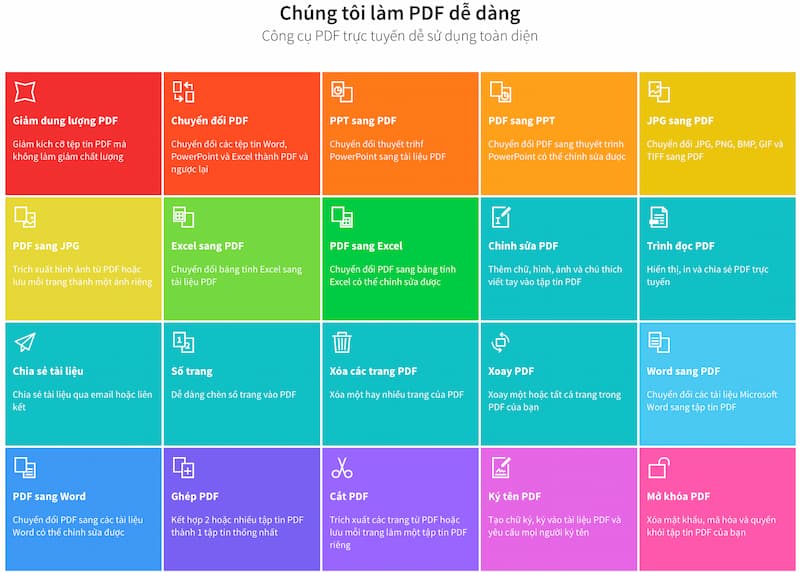
Chuyển Word Sang Ảnh Bằng Microsoft PowerPoint
Microsoft PowerPoint là một công cụ khác để chuyển word sang hình ảnh, đặc biệt khi bạn muốn tùy chỉnh bố cục. Cách thực hiện:
- Mở PowerPoint, tạo slide mới.
- Sao chép nội dung từ Word, dán vào slide hoặc chèn file Word qua Insert > Object > Create from File.
- Điều chỉnh kích thước, căn chỉnh nội dung trong slide.
- Vào File > Export, chọn JPEG hoặc PNG và lưu tất cả slide thành ảnh.
Cách chuyển word sang ảnh này cho phép tùy chỉnh bố cục và thêm hiệu ứng trước khi xuất, nhưng cần thêm bước chỉnh sửa nếu tài liệu Word có nhiều trang.
Một số lưu ý cần biết khi chuyển Word sang ảnh
Để có thể chuyển word thành ảnh và chính xác thì bạn cũng cần phải lưu ý một vài điểm sau:
- Trước khi chuyển đổi, hãy kiểm tra lại định dạng trong file Word: căn chỉnh lề, font chữ, cỡ chữ, hình ảnh.
- Nếu file Word có bảng biểu phức tạp, nên chuyển sang PDF trước khi chuyển thành ảnh để đảm bảo tính chính xác.
- Đối với tài liệu dài, nên tách từng phần nhỏ trước khi chuyển đổi để đảm bảo ảnh không bị nén hoặc vỡ nét.
Chuyển Word sang ảnh là giải pháp hiệu quả để chia sẻ tài liệu một cách trực quan, giữ nguyên định dạng và dễ sử dụng trong nhiều tình huống. Hy vọng với những chia sẻ trên bạn đã biết cách chuyển word sang ảnh nhanh chóng và tối ưu hiệu quả công việc nhé!